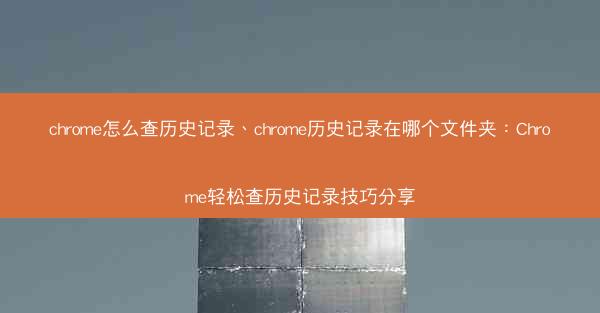
在日常生活中,我们经常使用Chrome浏览器进行各种网络活动,从浏览网页到在线购物,从学习到娱乐。在这个过程中,我们可能会忘记一些重要的网址或者想要回顾之前的浏览历史。今天,就让我们一起来探讨如何轻松查找到Chrome的历史记录,以及这些记录存储在哪个文件夹中。
一、Chrome历史记录的查找方法
1. 通过浏览器菜单查找:打开Chrome浏览器,点击右上角的三个点(菜单按钮),选择历史记录或最近关闭的标签页即可查看历史记录。
2. 使用快捷键:按下Ctrl + H(Windows)或Cmd + Y(Mac)可以直接打开历史记录页面。
3. 地址栏搜索:在地址栏输入history或chrome://history/也可以直接访问历史记录。
4. 通过书签管理:如果历史记录中的某些网页被添加到了书签,可以直接在书签管理中查找。
5. 使用扩展程序:Chrome商店中有许多专门用于管理历史记录的扩展程序,可以提供更丰富的功能和更便捷的操作。
6. 同步功能:如果Chrome浏览器开启了同步功能,可以在其他设备上查看历史记录。
二、Chrome历史记录的存储位置
1. Windows系统:Chrome的历史记录通常存储在C:\\Users\\用户名\\AppData\\Local\\Google\\Chrome\\User Data\\Default\\History文件夹中。
2. Mac系统:Mac系统中的Chrome历史记录存储在~/Library/Application Support/Google/Chrome/Default/History文件夹中。
3. Linux系统:Linux系统中的Chrome历史记录存储位置与Windows系统类似,通常在~/.config/google-chrome/Default/History文件夹中。
4. 移动设备:在Android设备上,Chrome历史记录的存储位置可以在设置中找到;在iOS设备上,可以通过备份和恢复功能来查看历史记录。
5. 第三方软件:一些第三方软件可以帮助用户查找Chrome历史记录的存储位置,并提供备份和恢复功能。
6. 系统权限:在访问Chrome历史记录的存储位置时,可能需要管理员权限。
三、Chrome历史记录的清理方法
1. 手动清理:在历史记录页面,可以手动选择要删除的记录,然后点击删除按钮。
2. 清除所有历史记录:在历史记录页面,点击右上角的三个点,选择清除浏览数据,然后勾选历史记录选项。
3. 使用快捷键:按下Ctrl + Shift + Delete(Windows)或Cmd + Shift + Delete(Mac)可以直接打开清除浏览数据对话框。
4. 扩展程序:一些扩展程序可以帮助用户更方便地清理Chrome历史记录。
5. 同步功能:如果Chrome开启了同步功能,清除历史记录的操作将在所有设备上同步执行。
6. 定期清理:为了保护隐私和优化浏览器性能,建议定期清理Chrome历史记录。
四、Chrome历史记录的隐私保护
1. 关闭历史记录同步:在Chrome设置中关闭历史记录同步,可以防止他人查看您的浏览历史。
2. 清除历史记录:定期清除历史记录,可以保护个人隐私。
3. 使用隐私模式:在Chrome中开启隐私模式,可以防止历史记录被保存。
4. 使用VPN:通过VPN访问网络,可以隐藏您的真实IP地址,保护隐私。
5. 使用加密浏览器:选择支持加密的浏览器,可以增加浏览过程中的安全性。
6. 了解隐私政策:了解Chrome和其他浏览器的隐私政策,以便更好地保护个人隐私。
五、Chrome历史记录的备份与恢复
1. 备份历史记录:将Chrome历史记录的存储文件夹复制到其他位置,可以实现备份。
2. 恢复历史记录:将备份的文件夹复制回原位置,可以实现恢复。
3. 使用备份工具:一些备份工具可以帮助用户备份和恢复Chrome历史记录。
4. 同步功能:通过同步功能,可以将历史记录备份到云端,方便在不同设备上恢复。
5. 第三方软件:一些第三方软件可以帮助用户备份和恢复Chrome历史记录。
6. 定期备份:为了防止数据丢失,建议定期备份Chrome历史记录。
相信大家对Chrome历史记录的查找、存储位置、清理方法、隐私保护以及备份与恢复等方面有了更深入的了解。掌握这些技巧,可以帮助我们更好地管理Chrome浏览器的历史记录,提高浏览体验。也要注意保护个人隐私,避免信息泄露。希望本文对大家有所帮助。



















